Što učiniti ako ne možete ukloniti zaključavanje zaslona. Kako konfigurirati galaksije S4 zaključavanje zaslona pod vašim željama
Prema zadanim postavkama, bilo koji smartphone ili tablet nakon što kliknete na gumb za uključivanje, ponude za izvršavanje prsta na zaslonu. Tek nakon toga ćete doći do radne površine. To je učinjeno kako bi uređaj da ne počini bilo kakve radnje sama, biti u džepu. Google čini sve kako bi se osiguralo da je zaključavanje zaslon što udoban. Ali ponekad se ljudi i dalje pitaju kako onemogućiti zaključavanje zaslona na androidu. Neka bude vrlo jednostavna.
Ali za početak malo teorije. Ako u potpunosti odspojite zaključavanje zaslona, \u200b\u200bto može dovesti do nekih problema. Google Nema nesreće povećava funkcionalnost zaslona, \u200b\u200bomogućujući vam da idete izravno na fotografiranje, pozivu, a ponekad i neke druge značajke. Ako vam se ne sviđa tradicionalna vrsta otključavanja uređaja, zašto ne pokušate s drugim?
U vrijeme pisanja standarda za Android, sljedeće vrste zaključanih zaslona bile su:
- Prijeđite prstom na zaslonu - Ista tradicionalna metoda otključavanja.
- Unos pin-koda - Vrlo stara metoda, koja je sasvim zaštićena. Najjednostavniji izbor PIN koda ovdje ne radi, jer se tajmer pojavljuje nakon nekoliko neuspješnih pokušaja - novi unos će biti dostupan tek nakon isteka.
- Grafički ključ - Idealno za one koji se bolje sjećaju vizualnih informacija, a ne skup brojeva.
- Otisak prsta - Najpouzdaniji način zaštite informacija sadržanih na pametnom telefonu. Gotovo je nemoguće kombinirati.
- Iris - njegovo skeniranje je ugrađeno u galaksiju S8 i S8 +. U budućnosti će se takva metoda otključavanja uvesti u druge vodeće uređaje.
- Unos zaporke - najduža metoda otključavanja. Lozinka se razlikuje od PIN koda u tome što može sadržavati slova i druge znakove.
U Google Play. Možete pronaći mnoge druge zaslone za zaključavanje. Oni mogu koristiti druge metode - na primjer, rješenje matematičkog zadatka. Ali to je prilično slaženje od stvarnog poboljšanja u postojećem sustavu.
Uklanjanje zaključanog zaslona
Ako želite ukloniti zaključavanje zaslona, \u200b\u200bmorat ćete kopati u postavke. Međutim, nije potrebno uplašiti. Ako slijedite našu uputu, onda cijeli proces vodi samo nekoliko minuta:
Korak 1. Ići " Postavke».
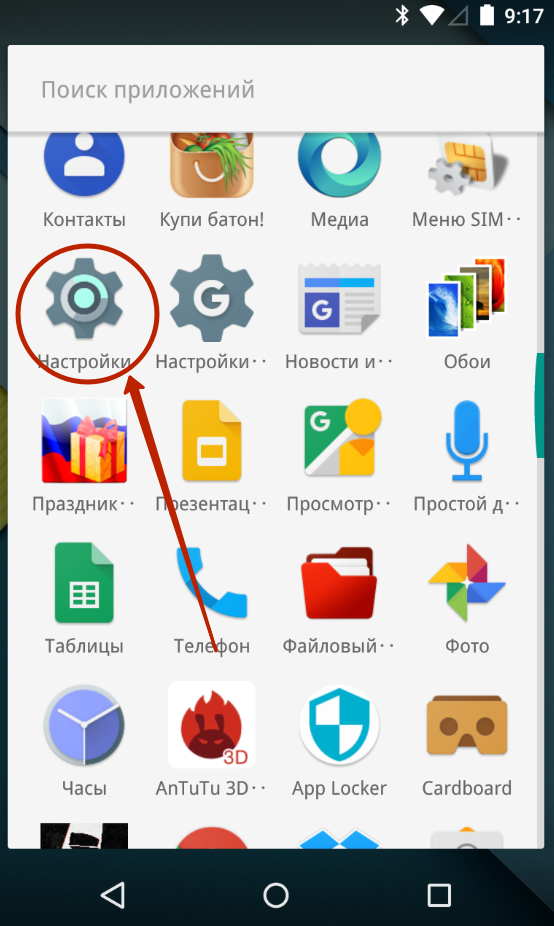
Korak 2. Idite na odjeljak " Sigurnost"" Na nekim uređajima, ovaj korak je preskočen.
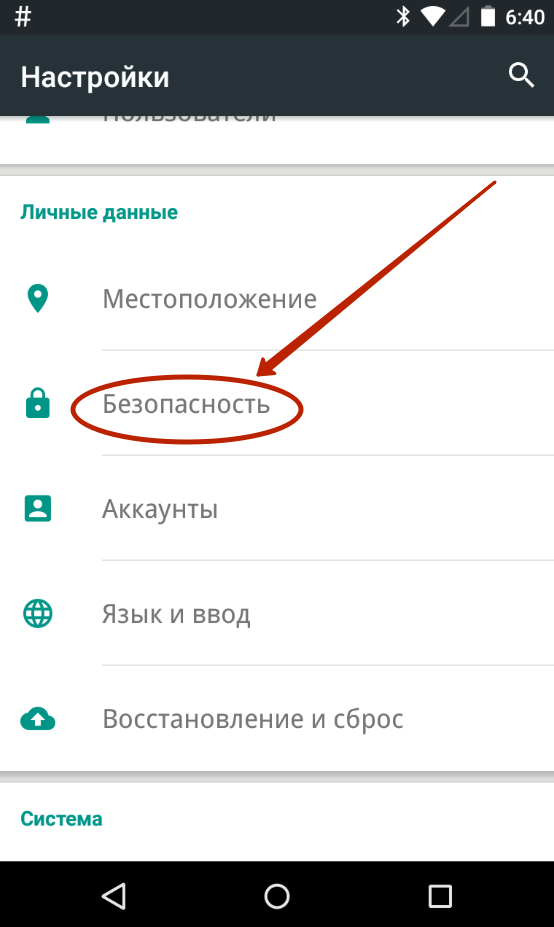
Korak 3. Odaberi " Zaključavanje zaslona».

Korak 4. Evo " Ne" ili " Odsutan».

Tako da možete onemogućiti grafički ključ Ili uklonite sve druge vrste zaključavanja zaslona. Međutim, ne zaboravite da sustav može zahtijevati unos lozinke ili pin, ako je tako instaliran. Ovo je učinjeno za sigurnost - odjednom sada u vašim rukama je netko drugi pametni telefon? Stoga uklonite lozinku s zaslona za zaključavanje bez njegovog ulaza neće raditi.
Što ako je grafički ključ ili lozinku zaboravljena?
Sve je mnogo komplicirano ako ste zaboravili lozinku, PIN ili grafičku tipku. U tom slučaju nećete ni spadati u odjeljak Postavke. Srećom, na nekim uređajima problem je riješen. Grafička brava Zaslon nakon nekoliko neuspješnih pokušaja unosa može ponuditi na radnoj površini na drugačiji način - unos podataka iz nje.
Ako je pristup internetu onemogućen na pametnom telefonu, tada ćete morati koristiti način oporavka. Prilagođene datoteke Iz telefona će se ukloniti, kao i sve postavke. U isto vrijeme, zaključavanje zaslona će se eliminirati - vraćat će se vlastitom umu kada trebate provesti prst na zaslonu.
Android operativni sustav ima veliki broj sigurnosnih postavki, a vaš telefon možete zaštititi i od slučajnog pritiskom na zaslon i od osoba treće strane. Blokirajte zaslon mogu se ugraditi značajke sustava i / ili koristiti posebni programi, U ovom članku ćemo pogledati opcije zaključavanja zaslona i kako ukloniti zaključavanje zaslona na Androidu, ako je odjednom zaboravljena ili izgubljena lozinka ili grafička ključ.
Postoje mogućnosti blokiranja za različite situacije.
Mogućnosti zaključavanja zaslona
Standardne mogućnosti Android omogućuju vam blokiranje zaslona telefona pomoću različitih vrsta blokiranja. Da biste konfigurirali ovu značajku, unesite postavke - Osobni podaci - Sigurnost - zaključavanje zaslona. Ovisno o modelu možete odabrati jednu od sljedećih opcija:
Ne - Kompletan nedostatak zaključavanja, zaštita je onemogućena, zaslon će odgovoriti na slučajne klikove i uređaj će moći pristupiti svim željama i izbrisati važne informacije.
Klizač - Nećete nazvati punu zaštitu, uvjetovano je. Zaslon je otključan kada je iz središta u stranu. Na taj način možete pristupiti više funkcija. U nekim telefonima možete konfigurirati koje programe pokrenuti.
Kontrola lica - Telefon fotografira vaše lice. Lock se isključuje nakon što pogledate svoj telefon. Iz nedostataka moguće je dodijeliti da funkcija u potpunosti radi samo s dobrom osvjetljenjem. Osim toga, uređaj može otključati osobu sličnu vama.
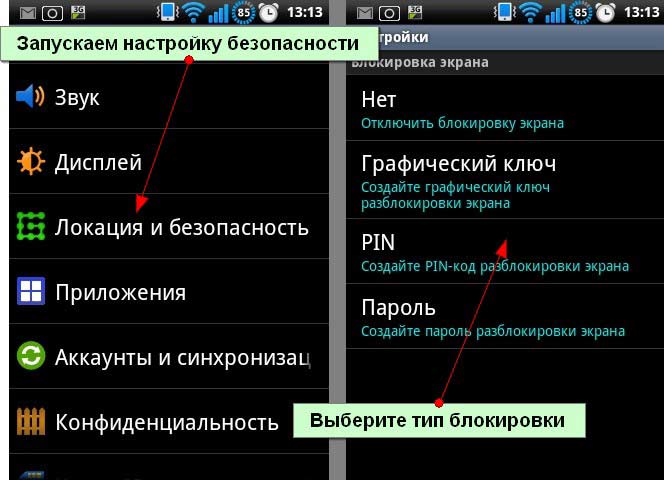
Otključati glasovanje - Pišete uzorak fraze po vašem glasu, nakon izreke koji će se ukloniti zaključavanje zaslona. Možete konfigurirati nekoliko dodatnih naredbi za početak drugih aplikacija. Od nepovoljnih nedostataka, označavamo one koji i suočavanje - pristup uređaju može dobiti osobu sa sličnim glasom. Osim toga, korištenje funkcije će biti teško u bučnim mjestima.
Grafički ključ - Na zaslonu se prikazuje rešetka od devet točaka, između koje trebate potrošiti liniju. Crtež se pohranjuje u memoriju uređaja u zaštićenom obliku. Smatra se tako pouzdan načinBudući da ne znate sliku, telefon nije hakiran u minuti.
PIN, lozinka - Ove dvije stavke koje kombiniramo u jednom. Kada koristite svaki od njih, unesete definirano. Jedina razlika između njih je da PIN kod omogućuje korištenje samo brojeva, a lozinka je također slova. Ova opcija blokiranja je vrlo pouzdan način zaštite tableta ili pametnog telefona.
Kada se prvi put prijavite na stavku izbornika "Zaključak", možete odabrati željeno blokiranje. Da biste ga konfigurirali, slijedite upute na zaslonu. Ovisno o odabranoj opciji, Android će vas zamoliti da slikate svoje lice, napišite glasovnu naredbu, dođite do grafičkog ključa ili unesite PIN-kod ili lozinku. Za pouzdanost morat ćete duplicirati podatke. Možete promijeniti blokiranje koliko god želite, ili ga uopće onemogućiti. S zaključanim zaslonom, pomaknite klizač u stranu, na licu, recite željenu frazu ili unesite PIN ili lozinku.
Ako ste zaboravili otključati
Ali ponekad se događa da je kôd ili kombinacija zaboravljena. I bez obzira na to kako pokušati, nećete koristiti telefon dok ih ne sjetite. Što učiniti? Kako ukloniti zaključavanje zaslona na Androidu? Postoji nekoliko opcija, kako riješiti problem.
 Uklonite zaključavanje zaslona na Android
Uklonite zaključavanje zaslona na Android
- Nakon nekoliko netočnih pokušaja unosa, sustav će dati poruku da je sljedeći pokušaj moguće nakon 30 sekundi, možete vidjeti natpis u donjem kutu zaslona: "Zaboravio sam lozinku" ili "Zaboravili grafički ključ". Kliknite na njega. Telefon će vas zamoliti da unesete prijavu i lozinku s vašeg račun Google. Nakon toga, uređaj je otključan i možete unijeti novu kombinaciju ili kod.
- Ako se ne sjećate lozinke ili prijavnog računa google zapisiMorat ćete koristiti računalo. Možda je zaporka pohranjena na njemu. Ako je sve tako tužno da se ne snima nigdje, izvedite resetiranje zaporke na stranici https://www.google.com/accounts/Recovery/. Logično je pretpostaviti da bi iskoristio ovu metodu oporavka, internet mora biti uključen na uređaj i mora se sinkronizirati s Googleom. Stoga ne zanemarite zahtjev sustava u pogledu ulaza vjerodajnica.
- Ako onemogućite internet, uklonite lozinku sa standardnim putem. Moramo se vratiti na tvorničke postavke. Da biste to učinili, morate ući način oporavka, Kombinacija potrebnih ključeva ovisi o modelu uređaja. Kada je telefon isključen najčešće potreban
U ovom članku, razmotrite kako otključati zaslon galaksija za pametne telefone S4.
Postavljanje zaslona za zaključavanje
1. Kliknite na ikonu "Application", koja se nalazi na desnoj strani zaslona smartphone.
2. Pronađite i kliknite gumb Postavke.
3. U izborniku koji se otvara, odaberite karticu "Moj uređaj".
4. U gornjem dijelu popisa pronađite stavku "Zaključavanje zaslona" na koju želite kliknuti.
5. Zaslon Active Lock prikazat će se na vrhu zaslona. Ako kliknete na njega, tada ćete pasti u potpuni popis dostupnih zaslona zaslona smartphone.
Swipe lock
Za one koji ne znaju, pod engleskim prijelazkom, specifičnim pokretnim kretanjem jednog ili više prstiju preko zaslona uređaja, bez da ih skinu s površine. U načinu rada za spuštanje, dostupne su više mogućnosti, omogućujući vam da provedete tanje.
Nekoliko pobjednika u isto vrijeme. Ako želite otključati zaslon za pametne telefone, onda postoji nekoliko različiti putevi uraditi ovo. Prvi način može se nazvati multi-brzinom. Ako ga odaberete, aktivirate sposobnost zaslona da biste prikazali više widgeta kao zaključani zaslon.
Zaključavanje widgeti. Ovdje ćete biti zatraženi da odaberete što točno želite vidjeti kao widget na zaslonu za otključavanje. Na primjer, možete odabrati jedan od vaših omiljenih programa, aplikaciju fotoaparata, sat ili izvorni osobni pozdrav.
Lice kao ključ za otključavanje
Ako odaberete ovu stavku, onda prednja kamera Galaxy S4 pokušat će prepoznati vaše lice, a u slučaju da vam je sretno, pametni telefon automatski uklonio blokiranje zaslona. Naravno, najprije ćete morati naučiti vaš gadget prepoznati svoj izgled, kao i dodijeliti identifikacijski kod koji trebate unijeti ako je prepoznavanje netočna.
Postoje pogreške, ako, recimo, vaš izgled će se mijenjati tijekom vremena (možda ćete odražavati bradu ili brkove). Slične poteškoće mogu se pojaviti prilikom identificiranja izgleda u lošim uvjetima svjetla.
Lice i glas
Ova opcija otključavanje prikaza radi kao prethodni način. Razlika se sastoji samo tako pored vizualne identifikacije vlasnika, smartphone dodaje i prepoznavanje glasa. Jasno je da za ispravan rad sustav mora imati uzorke vašeg glasa.
Međutim, i predloženi sustavi nisu toliko pouzdani jer se može činiti na prvi pogled. Oni se mogu lako prevariti, pokazujući fotografiju smartphone svog vlasnika, ili spuštanjem ispred mikrofona audio snimanje njegovog glasa.
Grafički ključ zaključavanje
Ova varijanta blokira zaslon je savršeniji od gore navedenih metoda, a također izgleda elegantnije.
Prvo biste trebali odabrati jedinstveni grafički uzorak trošenjem linije prstiju koja se povezuje s određenom slijedom od devet točaka koje se pojavljuju na zaslonu smartphone. Prilikom postavljanja sustava, morat ćete dvaput unijeti grafički ključ, kao i postaviti lozinku u slučaju da slučajno zaboravite uzorak otključavanja.
Pin
S ovom metodom identifikacije vjerojatno ste poznati ako ste ikada prethodno aktivirali SIM karticu u telefonu ili su uzeli novac u bankomat. PIN kôd je četveroznamenkasta kombinacija brojeva, poznatih samo vama. Korištenje PIN koda je prilično pouzdan način za spremanje podataka u memoriji telefona, osim ako ne koristite potpuno jednostavnu kombinaciju (1111, 2222 ili 1234).
Zaporka
Odabirom pouzdane lozinke kao sredstvo za zaključavanje zaslona možete biti sigurni u prilično visok stupanj zaštite vašeg gadgeta. Pouzdan lozinku mora biti složen slijed znakova (od 4 do 16) koji se sastoji od mješavine brojeva i slova koja su postigla u različitim registrima.
Pokušajte ne koristiti svoje ime, dan ili godinu rođenja kao lozinku, kao i vaše osobne podatke koje možete naučiti iz društvenog. Mreže. Samo tako možete biti sigurni da takva lozinka neće biti hakirana u najkraćem mogućem roku.
Ispravna postavka zaključavanja će vam pružiti ne samo udobnost pri korištenju pametnog telefona, ali i štitit će vaše osobne podatke pohranjene u svojoj memoriji, od vanjskih smetnji.
